和以往一樣,本次項目也放到了 Github 中,歡迎圍觀 star ~ 1. 前言 2. 基本概念 3. REM佈局 4. VW佈局 實現單邊邊框1px 實現多邊邊框1px 實現邊框圓角 實現容器固定縱橫比 5. REM + VW佈局 6. 對比選擇 方案選擇 食用方式 一、前言 說到前端頁面的佈局 ...
和以往一樣,本次項目也放到了 Github 中,歡迎圍觀 star ~
一、前言
說到前端頁面的佈局方案,可以從遠古時代的Table佈局說起,然後來到 DIV+CSS佈局,之後有了Float佈局,Flex佈局,Column佈局,Grid佈局等等。
而另一方面,還有一些 佈局概念:
1. 靜態佈局
直接使用px作為單位
2. 流式佈局
寬度使用%百分比,高度使用px作為單位
3. 自適應佈局
創建多個靜態佈局,每個靜態佈局對應一個屏幕解析度範圍。使用 @media媒體查詢來切換多個佈局
4. 響應式佈局
通常是糅合了流式佈局+彈性佈局,再搭配媒體查詢技術使用
5. 彈性佈局
通常指的是rem或em佈局。rem是相對於html元素的font-size大小而言的,而em是相對於其父元素(非font-size的是相對於自身的font-size)
本文不對這些概念做太多的解釋說明,主要記錄一下整理過程中比較重要的點
如今移動端佈局中免不了要支持高清設備,機型也比較複雜,需要一套比較完善的佈局方案來支持(在整體結構上解決多設備寬的適配問題)。
淘寶的 Flexible 讓REM佈局得以流行開來,而此Flexible實現也有一些不足,此外,也涌現出了多種實現REM佈局的方案
比如直接使用 html{ font-size:625%; } 基準值,配合JS來設置根元素字體大小
或者使用媒體查詢來設置根元素字體大小
@media screen and (min-width: 320px) { html,body,button,input,select,textarea { font-size:12px!important; } } @media screen and (min-width: 374px) { html,body,button,input,select,textarea { font-size:14px!important; } }
但使用rem來佈局的方案並不太正統,它有一些hack的特點
比較規範的方式是使用vw單位,隨之而來的就是後起之秀 VW佈局
花了一些時間整理了REM佈局和VW佈局在實際頁面中是如何運用的,如果你有興趣,就往下看吧~
項目地址,歡迎圍觀~
二、基本概念
物理像素(physical pixel)
物理像素又被稱為設備像素,它是顯示設備中一個最微小的物理部件。每個像素可以根據操作系統設置自己的顏色和亮度。正是這些設備像素的微小距離欺騙了我們肉眼看到的圖像效果。
設備獨立像素(density-independent pixel)
設備獨立像素也稱為密度無關像素,可以認為是電腦坐標系統中的一個點,這個點代表一個可以由程式使用的虛擬像素(比如說CSS像素),然後由相關係統轉換為物理像素。
CSS像素
CSS像素是一個抽像的單位,主要使用在瀏覽器上,用來精確度量Web頁面上的內容。一般情況之下,CSS像素稱為與設備無關的像素(device-independent pixel),簡稱DIPs。
屏幕密度
屏幕密度是指一個設備錶面上存在的像素數量,它通常以每英寸有多少像素來計算(PPI)。
設備像素比(device pixel ratio)
設備像素比簡稱為dpr,其定義了物理像素和設備獨立像素的對應關係。它的值可以按下麵的公式計算得到:
設備像素比 = 物理像素 / 設備獨立像素
在Javascript中,可以通過 window.devicePixelRatio 獲取到當前設備的dpr。
在css中,可以通過 -webkit-device-pixel-ratio,-webkit-min-device-pixel-ratio和 -webkit-max-device-pixel-ratio進行媒體查詢,對不同dpr的設備,做一些樣式適配。
或者使用 resolution | min-resolution | max-resolution 這些比較新的標準方式
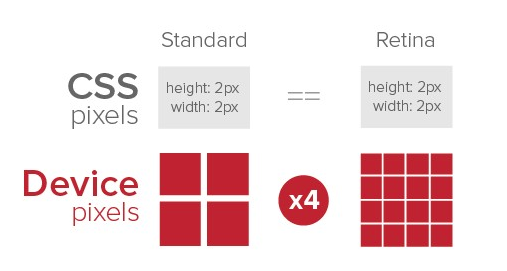
上圖中, Retina為高清設備屏幕,它的一個css像素對應 了4個物理像素
點陣圖像素
一個點陣圖像素是柵格圖像(如:png, jpg, gif等)最小的數據單元。每一個點陣圖像素都包含著一些自身的顯示信息(如:顯示位置,顏色值,透明度等)。
理論上,1個點陣圖像素對應於1個物理像素,圖片才能得到完美清晰的展示
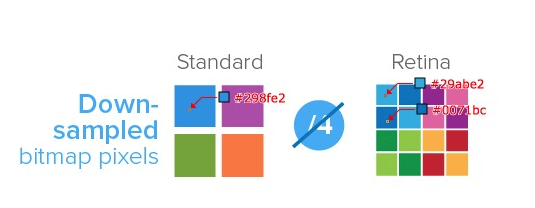
如上圖:對於dpr=2的retina屏幕而言,1個點陣圖像素對應於4個物理像素,由於單個點陣圖像素不可以再進一步分割,所以只能就近取色,從而導致圖片模糊(註意上述的幾個顏色值)。
所以,對於圖片高清問題,比較好的方案就是兩倍圖片(@2x)。
如:200×300(css pixel)img標簽,就需要提供400×600的圖片。
縮放比 scale
縮放比:scale = 1/dpr
視窗 viewport
簡單的理解,viewport是嚴格等於瀏覽器的視窗。在桌面瀏覽器中,viewport就是瀏覽器視窗的寬度高度。但在移動端設備上就有點複雜。
移動端的viewport太窄,為了能更好為CSS佈局服務,所以提供了兩個viewport:虛擬的visualviewport和佈局的layoutviewport。
viewport的內容比較深,推薦閱讀PPK寫的文章,以及中文翻譯
視窗縮放 viewport scale
在開發移動端頁面,我們可以設置meta標簽的viewport scale來對視窗的大小進行縮放定義
<meta name="viewport" content="width=device-width, initial-scale=1, maximum-scale=1">
rem單位
font size of the root element.
rem就是相對於根元素<html>的font-size來做計算
視窗單位
- vw : 1vw 等於視窗寬度的1%
- vh : 1vh 等於視窗高度的1%
- vmin : 選取 vw 和 vh 中最小的那個
- vmax : 選取 vw 和 vh 中最大的那個
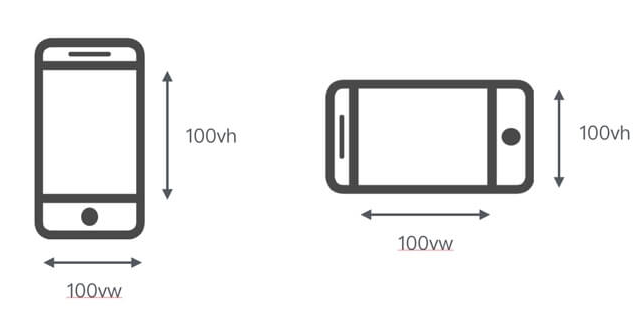
相容性:在移動端 iOS 8 以上以及 Android 4.4 以上獲得支持
可以去 Can I use 或 css3test 查看相容情況
三、REM佈局
講的太亂了?自己去看代碼
rem佈局的核心是設置好根html元素的font-size
一般來說,為了防止在高清屏幕下像素不夠用導致模糊,我們拿到的設計稿是640px(iphone5 設備寬為320px)或750px的兩倍稿(iphone6 設備寬為375px),按照設備寬度做了兩倍的大小。
那開發的時候在CSS中要設置什麼尺寸呢,如何做到一份設計稿適配到不同機型中
最佳方案是:在photoshop或其他工具中量出某個元素或圖片或文字的尺寸,然後直接寫到代碼中。額外的適配不需要理會。
width: px2rem(200);
基於此,可以使用SCSS來提供一系列的基礎支持
/* 移動端頁面設計稿寬度 */ $design-width: 750; /* 移動端頁面設計稿dpr基準值 */ $design-dpr: 2; /* 將移動端頁面分為10塊 */ $blocks: 10; /* 縮放所支持的設備最小寬度 */ $min-device-width: 320px; /* 縮放所支持的設備最大寬度 */ $max-device-width: 540px; /* rem與px對應關係,1rem代表在JS中設置的html font-size值(為一塊的寬度),$rem即為$px對應占多少塊 $px $rem ------------- === ------------ $design-width $blocks */ /* 單位px轉化為rem */ @function px2rem($px) { @return #{$px / $design-width * $blocks}rem; } /* 單位rem轉化為px,可用於根據rem單位快速計算原px */ @function rem2px($rem) { @return #{$rem / $blocks * $design-width}px; }
為了便於計算,我們將頁面分為10個塊,根據映射關係,我們只需要計算某個元素在頁面中占了多少塊($rem),結合html中font-size的大小,就能在頁面上設置好正確的元素大小
在對應的JS文件中
var docElem = document.documentElement, metaElem = document.querySelector('meta[name="viewport"]'), dpr = window.devicePixelRatio || 1, // 將頁面分為10塊 blocks = 10, // 需要限制的最小寬度 defaultMinWidth = 320, // 需要限制的最大寬度 defaultMaxWidth = 540, // 計算的基準值 calcMaxWidth = 9999999;
將頁面按照clientWidth進行分割成塊,和CSS對應起來
// 設置docElem字體大小 function setFontSize() { var clientWidth = docElem.clientWidth; clientWidth = Math.max(clientWidth, defaultMinWidth * dpr) // 調整計算基準值 if (calcMaxWidth === defaultMaxWidth) { clientWidth = Math.min(clientWidth, defaultMaxWidth * dpr); } docElem.style.fontSize = clientWidth / blocks + 'px'; } setFontSize(); window.addEventListener(window.orientationchange ? 'orientationchange' : 'resize', setFontSize, false);
1px在高清屏幕中的顯示問題

上圖左邊設置了css為1px的效果,實際上我們需要的是右邊的效果
明顯左邊的粗了一些,因為此時1個css像素包含了4個(dpr為2)物理像素,實際需要的是1px的物理像素,而非css像素
為瞭解決這個問題,有很多方法
在REM佈局中普遍採用的是viewport scale 視窗縮放的方式
視窗縮放很簡單,其實就是直接將meta標簽中的scale進行更改。比如dpr為3,則scale為

但縮放在某些安卓設備中支持度不太好,我們還需要做其他檢測(檢測了現用的一些機型,應該還不完整哈)
// 大部分dpr為2以下的安卓機型不識別scale,需設置不縮放 if (navigator.appVersion.match(/android/gi) && dpr <= 2) { dpr = 1; } setScale(dpr); // 企業QQ設置了scale後,不能完全識別scale(此時clientWidth未收到縮放的影響而翻倍),需設置不縮放 if (navigator.appVersion.match(/qq\//gi) && docElem.clientWidth <= 360) { dpr = 1; setScale(dpr); } docElem.setAttribute('data-dpr', dpr); // 設置縮放 function setScale(dpr) { metaElem.setAttribute('content', 'initial-scale=' + 1 / dpr + ',maximum-scale=' + 1 / dpr + ',minimum-scale=' + 1 / dpr + ',user-scalable=no'); }
同時將最終計算的dpr放到html中,供css做一些特殊適配。看看頁面效果

設置容器的最大最小寬度
上圖中,隨著拉伸,內容區越來越大,各元素尺寸也越來越大。已經進行了最小寬度的處理。
要控制縮放的程度,關鍵有兩個點:尺寸計算基準、容器寬度
<!DOCTYPE html> <html> <head> <title>REM佈局</title> <meta charset="utf-8"> <meta lang="zh-CN"> <meta name="viewport" data-content-max content="width=device-width,initial-scale=1,user-scalable=no"> <link rel="stylesheet" href="./rem.css"> <script src="./rem.js"></script> </head> <body data-content-max> <section class="container">
尺寸計算基準位於 meta標簽中的 data-content-max,容器寬度位於 body標簽中
在JS中進行匹配控制,需要註意的是,因為我們已經進行了視窗的縮放,clientWidth將會比設備寬度大,要記得以dpr進行翻倍
// 需要限制的最小寬度 var defaultMinWidth = 320, // 需要限制的最大寬度 defaultMaxWidth = 540, // 計算的基準值 calcMaxWidth = 9999999; if (metaElem.getAttribute('data-content-max') !== null) { calcMaxWidth = defaultMaxWidth; } ... // 設置docElem字體大小 function setFontSize() { var clientWidth = docElem.clientWidth; clientWidth = Math.max(clientWidth, defaultMinWidth * dpr) // 調整計算基準值 if (calcMaxWidth === defaultMaxWidth) { clientWidth = Math.min(clientWidth, defaultMaxWidth * dpr); } docElem.style.fontSize = clientWidth / blocks + 'px'; }
在CSS中,簡單地調用一下,核心方法已經抽離
html { @include root-width(); }
/* html根的寬度定義 */ @mixin root-width() { body { @include container-min-width(); &[data-content-max] { @include container-max-width(); } } /* 某些機型雖然設備dpr大於1,但識別不了scale縮放,這裡需要重新設置最小寬度防止出現橫向滾動條 */ &[data-dpr="1"] body { min-width: $min-device-width; } } /* 設置容器拉伸的最小寬度 */ @mixin container-min-width() { margin-right: auto; margin-left: auto; min-width: $min-device-width; @media (-webkit-device-pixel-ratio: 2) { min-width: $min-device-width * 2; } @media (-webkit-device-pixel-ratio: 3) { min-width: $min-device-width * 3; } } /* 設置容器拉伸的最大寬度 */ @mixin container-max-width() { margin-right: auto; margin-left: auto; max-width: $max-device-width; @media (-webkit-device-pixel-ratio: 2) { max-width: $max-device-width * 2; } @media (-webkit-device-pixel-ratio: 3) { max-width: $max-device-width * 3; } }
要註意的是,這裡的max-width也要配上dpr繫數
看看成果圖
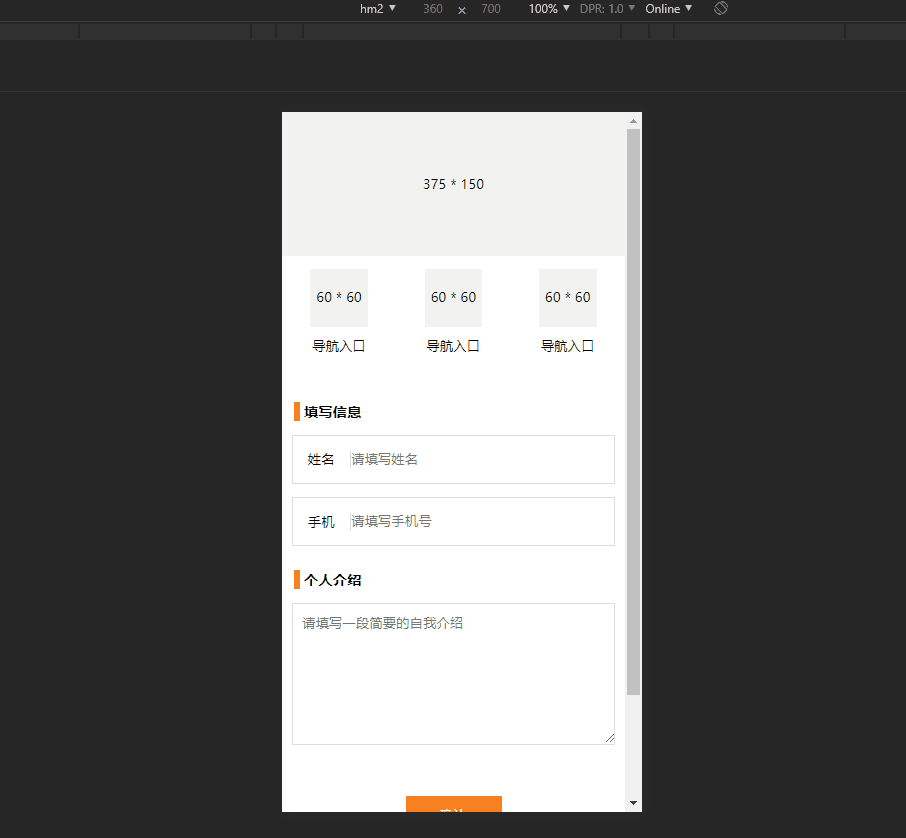
如果僅僅限制計算基準值,容器不限制(將body標簽中的屬性去掉),就可以實現某種流式效果(另一種方案)
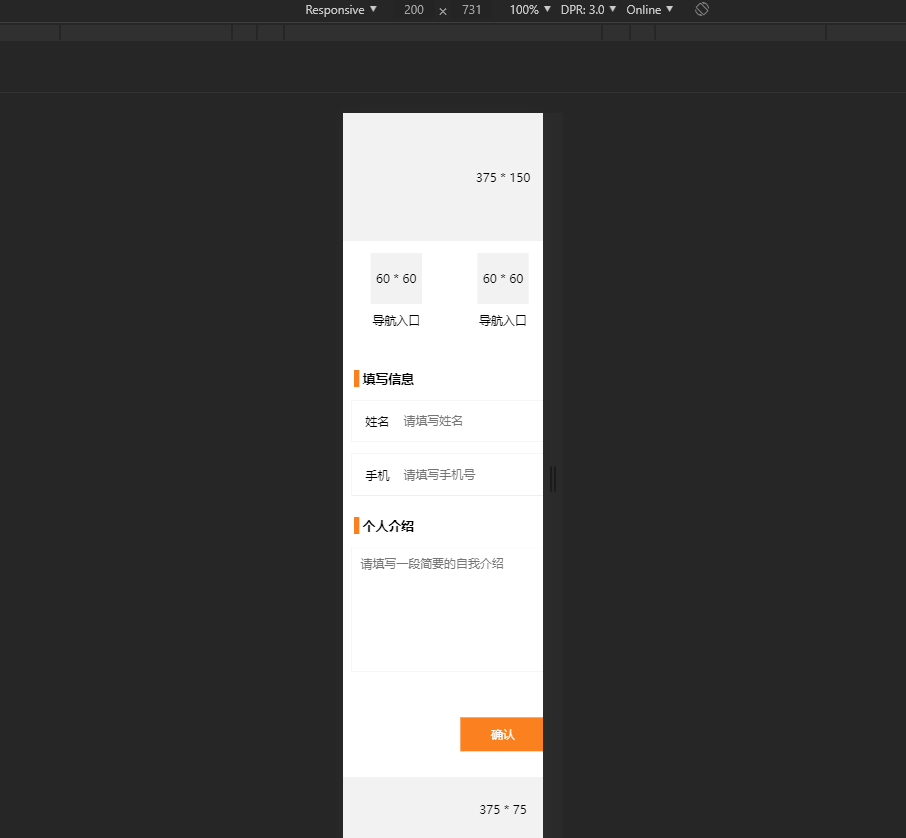
文本大小是否用rem單位
有時我們不希望文本在Retina屏幕下變小,另外,我們希望在大屏手機上看到更多文本,以及,現在絕大多數的字體文件都自帶一些點陣尺寸,通常是16px和24px,所以我們不希望出現13px和15px這樣的奇葩尺寸。
我們可以選擇使用px直接定義
/* 設置字體大小,不使用rem單位, 根據dpr值分段調整 */ @mixin font-size($fontSize) { font-size: $fontSize / $design-dpr; [data-dpr="2"] & { font-size: $fontSize / $design-dpr * 2; } [data-dpr="3"] & { font-size: $fontSize / $design-dpr * 3; } }
@include font-size(30px);
當然了,如果要求不嚴格,也可以直接使用rem單位
四、VW佈局
講的太亂了?自己去看代碼
REM佈局中用到了JS來動態設置html的font-size,可能造成頁面的抖動。
可以考慮比較新的VW佈局,無需使用JS,雖說在移動端 iOS 8 以上以及 Android 4.4 以上才獲得支持,不過還是值得一用的。如果需要相容,可以嘗試 viewport-units-buggyfill
在REM佈局中處理1px問題是用了視窗縮放的方案,在VW佈局中就不用了,轉而使用容器縮放(transform)的方案
調用方式形如
height: px2vw(300);
同樣的,我們需要寫個轉換方法
/* 移動端頁面設計稿寬度 */ $design-width: 750; /* 移動端頁面設計稿dpr基準值 */ $design-dpr: 2; /* vw與px對應關係,100vw為視窗寬度,$vw即為$px對應占多寬 $px $vw ------------- === ------------ $design-width 100vw */ /* 單位px轉化為vw */ @function px2vw($px) { @return ($px / $design-width) * 100vw; } /* 單位vw轉化為px,可用於根據vw單位快速計算原px */ @function vw2px($vw) { @return #{($vw / 100) * $design-width}px; }
1. 單邊邊框
2. 多邊邊框
3. 邊框的圓角
1. 單邊邊框比較簡單,本質是在目標元素上加個偽類,設置寬度(左|右邊框)或高度(上|下邊框)為1px,然後在高清屏幕下對齊進行縮放
transform-origin: 0 0;
transform: scaleY(.5);

2. 要讓偽類支持設置多邊邊框,已經不能僅僅使用寬度或高度,而應該在這個偽類上設置多邊邊框,然後設置dpr倍的寬高,再進行縮放(自左上方)
width: 200%;
height: 200%;
transform-origin: top left;
transform: scale(.5, .5);

3. 邊框圓角一般作用於多邊邊框,使用了偽類設置邊框之後,元素本身並沒有邊框,所以我們需要對偽類設置圓角,此外,也需要對元素本身設置圓角
否則就會出現這種尷尬的情況


如果只是需要設置圓角,其實也可以不設置邊框,可以使用背景顏色來營造出這種“邊框”的分界,在VW佈局中,顯示地設置邊框可能會造成代碼量太多

另外要註意的是,圓角如果設置為像素值(比如50px),在不同的dpr下它產生的圓角效果還是有區別的,所以最好也把dpr作為繫數放在圓角中
針對上面三種情況,我們需要寫好一個scss的1px邊框生成器
先來看看怎麼調用
/* 底部單個邊框 */ .f-border-bottom { @include border( $direction: bottom, $size: 1px, $color: #ddd, $style: solid ); }
/* 常規多邊邊框 */ .f-border { @include border( $direction: all, $size: 1px, $color: #ddd, $style: solid ); }
/* 多個邊框不同的屬性 */ &.hover { @include border( $direction: (top, right, bottom, left), $size: (3px, 2px, 1px), $color: (#0f0, #ddd), $style: dotted ); }
/* 圓角邊框百分比 */ .f-border-radius { @include border( $direction: all, $radius: 50% ); }
/* 圓角邊框自定義多個角,順序 */ .f-border-radius { @include border( $radius: (10px, 20px, 30px, 40px) ); }
/* 多個邊框調用 */ &:not(.info-item__tel) { @include border( $direction: all, $size: 1px, $color: #ddd, $style: solid, $radius: 50px ); }
看起來調用方式還是有點複雜的,不過應該也還好吧,實在是實現不了像scale縮放那樣直接寫原生border屬性,除非使用構建工具了
這個 border生成器 是怎麼實現的呢? Show you the code ..
/** * 元素邊框 * @param {string|list} $direction: all 為all或列表時表示多個方向的邊框,否則為單個邊框 * @param {string|list} $size: 1px 邊框尺寸,為列表時表將按照direction的順序取值 * @param {string|list} $style: solid 邊框樣式,高清設備下僅支持solid,同上 * @param {string|list} $color: #ddd 邊框顏色,同上 * @param {string} $position: relative 元素定位方式,一般為relative即可 * @param {string} $radius: 0 邊框圓角 */ @mixin border( $direction: all, $size: 1px, $style: solid, $color: #ddd, $position: relative, $radius: 0 ) { /* 多個邊框 */ @if $direction == all or type-of($direction) == list { /* 普通設備 */ @media not screen and (-webkit-min-device-pixel-ratio: 2) { @include border-radius($radius); @if $direction == all { border: $size $style $color; } @else { @for $i from 1 through length($direction) { $item: nth($direction, $i); border-#{$item}: getBorderItemValue($size, $i) getBorderItemValue($style, $i) getBorderItemValue($color, $i); } } } /* 高清設備 */ @media only screen and (-webkit-min-device-pixel-ratio: 2) { @include border-multiple( $direction: $direction, $size: $size, $color: $color, $position: $position, $radius: $radius ); } } /* 單個邊框 */ @else { /* 普通設備 */ @media not screen and (-webkit-min-device-pixel-ratio: 2) { border-#{$direction}: $size $style $color; } /* 高清設備 */ @media only screen and (-webkit-min-device-pixel-ratio: 2) { @include border-single( $direction: $direction, $size: $size, $color: $color, $position: $position ); } } }
入口 mixin 判斷設備的dpr,然後選擇直接生成border代碼,或者分發到 border-single 和 border-multiple 中進行高清屏幕的處理
/* 實現1物理像素的單條邊框線 */ @mixin border-single( $direction: bottom, $size: 1px, $color: #ddd, $position: relative ) { position: $position; &:after { content: ""; position: absolute; #{$direction}: 0; pointer-events: none; background-color: $color; @media only screen and (-webkit-min-device-pixel-ratio: 2) { -webkit-transform-origin: 0 0; transform-origin: 0 0; } /* 上下 */ @if ($direction == top or $direction == bottom) { left: 0; width: 100%; height: $size; @media only screen and (-webkit-device-pixel-ratio: 2) { -webkit-transform: scaleY(.5); transform: scaleY(.5); } @media only screen and (-webkit-device-pixel-ratio: 3) { -webkit-transform: scaleY(.333333333333); transform: scaleY(.333333333333); } } /* 左右 */ @elseif ($direction == left or $direction == right) { top: 0; width: $size; height: 100%; @media only screen and (-webkit-device-pixel-ratio: 2) { -webkit-transform: scaleX(.5); transform: scaleX(.5); } @media only screen and (-webkit-device-pixel-ratio: 3) { -webkit-transform: scaleX(.333333333333); transform: scaleX(.333333333333); } } } }
/* 實現1物理像素的多條邊框線 */ @mixin border-multiple( $direction: all, $size: 1px, $color: #ddd, $position: relative, $radius: 0 ) { position: $position; @include border-radius($radius); &:after { content: ""; position: absolute; top: 0; left: 0; pointer-events: none; box-sizing: border-box; -webkit-transform-origin: top left; @media only screen and (-webkit-device-pixel-ratio: 2) { width: 200%; height: 200%; @include border-radius($radius, 2); -webkit-transform: scale(.5, .5); transform: scale(.5, .5); } @media only screen and (-webkit-device-pixel-ratio: 3) { width: 300%; height: 300%; @include border-radius($radius, 3); -webkit-transform: scale(.333333333333, .333333333333); transform: scale(.333333333333, .333333333333); } @if $direction == all { border: $size solid $color; } @else { @for $i from 1 through length($direction) { $item: nth($direction, $i); border-#{$item}: getBorderItemValue($size, $i) solid getBorderItemValue($color, $i); } } } }
在多邊邊框中,pointer-events: none 的使用屬於核心。為了能夠看到偽類的邊框,偽類將會被置於元素上方,如此便導致了元素被覆蓋不可點擊,這個css屬性就解除了這個障礙。
圓角如果使用了百分比,就不需要設置dpr繫數了
可以看到,不過這麼一來,會造成代碼比較冗餘的問題,特別是當我們需要再次覆蓋之前的邊框屬性時。
縱橫比其實還是第一次聽說,做方案調研設計就一併整合過來了
它主要是用於響應式設計中的iframe、img 和video之類的元素,實現縱橫比有很多方法
這裡使用 padding-top 百分比的方法,實現一下容器內文本區的固定縱橫比


/** * 實現固定寬高比 * @param {string} $position: relative 定位方式 * @param {string} $width: 100% 容器寬度 * @param {string} $sub: null 容器的目標子元素 * @param {number} $aspectX: 1 容器寬 * @param {number} $aspectY: 1 容器高 */ @mixin aspect-ratio( $position: relative, $width: 100%, $sub: null, $aspectX: 1, $aspectY: 1 ) { overflow: hidden; position: $position; padding-top: percentage($aspectY / $aspectX); width: $width; height: 0; @if $sub == null { $sub: "*"; } & > #{$sub} { position: absolute; left: 0; top: 0; width: 100%; height: 100%; } }
/* 容器寬高比 */ .header { @include aspect-ratio( // $width: px2vw(600), // $sub: ".header-content", $aspectX: 375, $aspectY: 150 ) }
padding的百分比是基於元素寬度的,將容器高度設為0,根據盒子模型,則整個元素最終的高度有padding-top來決定
子元素設置絕對定位防止被擠壓,同時撐滿父級容器,即可實現
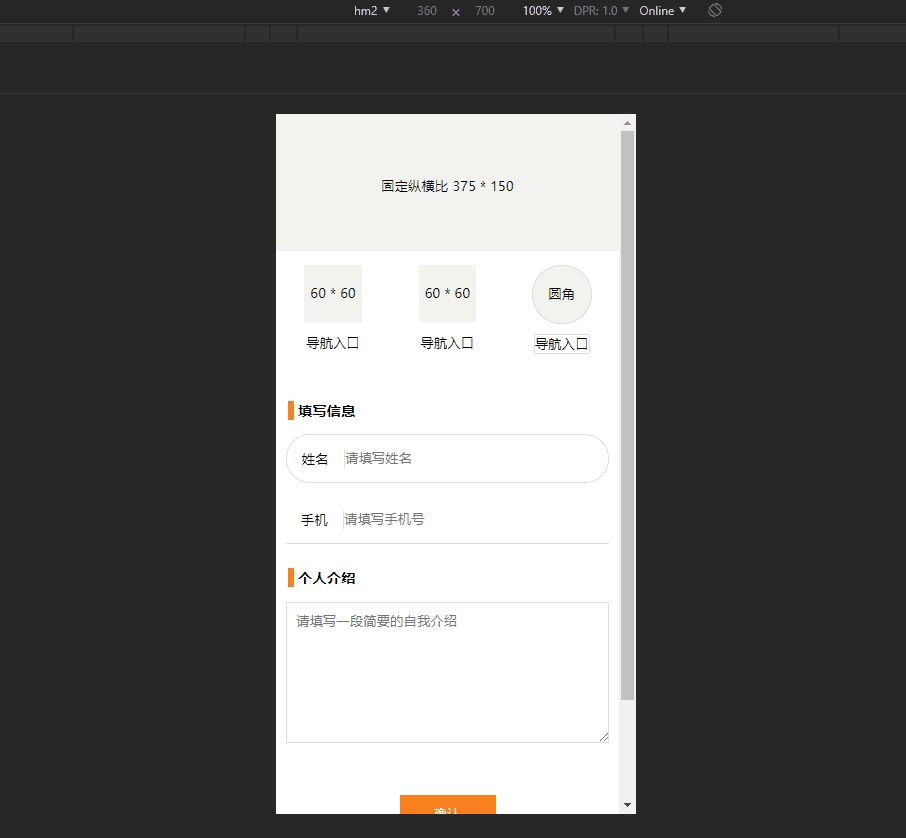
從效果圖能夠看出,美中不足是無法設置容器最大最小寬度,vw是根據設備寬度進行計算的,所以無法解決。
五、REM + VW佈局
講的太亂了?自己去看代碼
為瞭解決純VW佈局不能設置最大最小寬度的問題,我們引入REM。
通過配置html根元素的font-size為vw單位,並且配置最大最小的像素px值,在其他css代碼中可以直接使用rem作為單位
調用方式炒雞簡單
html { @include root-font-size(); }
line-height: px2rem(300);
而scss裡面的實現,同樣是先定義一個映射關係。將頁面寬度進行分塊(只是為了防止值太大)
/* 移動端頁面設計稿寬度 */ $design-width: 750; /* 移動端頁面設計稿dpr基準值 */ $design-dpr: 2; /* 將移動端頁面分為10塊 */ $blocks: 10; /* 縮放所支持的設備最小寬度 */ $min-device-width: 320px; /* 縮放所支持的設備最大寬度 */ $max-device-width: 540px; /* rem與px對應關係,1rem代表html font-size值(為一塊的寬度),$rem即為$px對應占多少塊 $px $rem ------------- === ------------ $design-width $blocks */ /* html根元素的font-size定義,簡單地將頁面分為$blocks塊,方便計算 */ @mixin root-font-size() { font-size: 100vw / $blocks; body { @include container-min-width(); } /* 最小寬度定義 */ @media screen and (max-width: $min-device-width) { font-size: $min-device-width / $blocks; } /* 最大寬度定義 */ &[data-content-max] { body[data-content-max] { @include container-max-width(); } @media screen and (min-width: $max-device-width) { font-size: $max-device-width / $blocks; } } }
/* 設置容器拉伸的最小寬度 */ @mixin container-min-width() { margin-right: auto; margin-left: auto; min-width: $min-device-width; } /* 設置容器拉伸的最大寬度 */ @mixin container-max-width() { margin-right: auto; margin-left: auto; max-width: $max-device-width; }
這裡的max-width直接使用寬度值,因為使用的是vw,視窗未縮放
而在頁面標簽(html和body)中,簡單地配上屬性代表是否需要限制寬度即可。
<!DOCTYPE html> <html data-content-max> <head> <title>VW-REM佈局</title> <meta charset="utf-8"> <meta lang="zh-CN"> <meta name="viewport" content="width=device-width,initial-scale=1,user-scalable=no"> <link rel="stylesheet" href="./vw-rem.css"> </head> <body data-content-max>
同樣是計算基準值和容器寬度兩個方面。
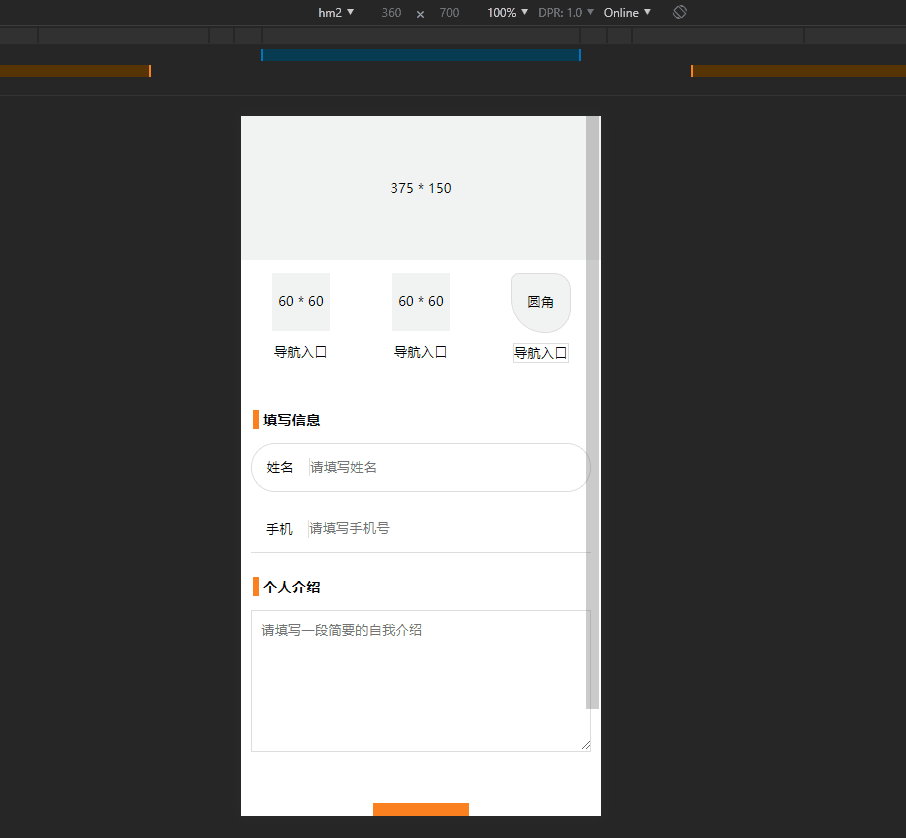
如果僅僅限制計算的基準值,也能實現“流式效果”
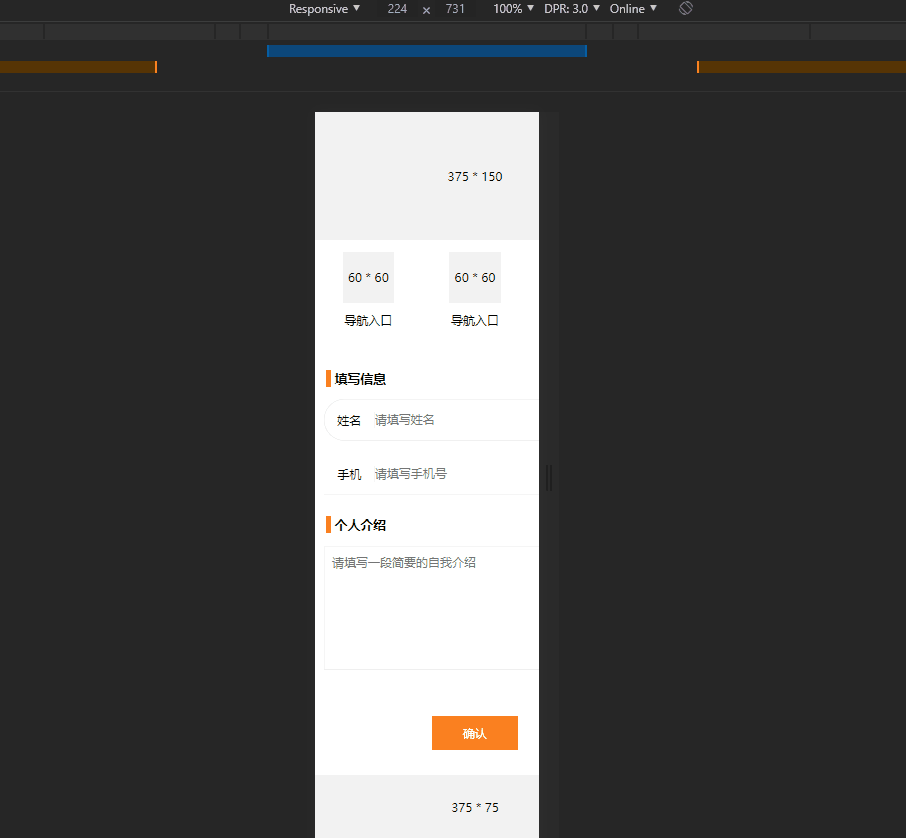
六、對比選擇
方案是挺多的,可能也不夠完善。要選哪種方案呢?
每個方案都能保證在不同機型下做到一定的適配。
1. 一般來說,可用直接考慮使用REM佈局
2. 因REM使用了JS動態設置html的font-size,且scale對安卓機型不太友好,要求極致的可以選用VW
3. 純VW佈局不支持設置容器最大最小寬高,如果需要此功能則選用 REM + VW佈局

怎麼使用呢?
可在Github中對應目錄的 html,js,css文件,看看是怎麼調用的
常規方式是引入公共基礎代碼,然後在業務代碼中調用
在html文件中可以配置 data-content-max 參數來限制最大最小寬度
在scss基礎部分還可以自定義這幾個值(如果是REM佈局的,修改這些值還需要在rem.js 文件中同步修改)
/* 移動端頁面設計稿寬度 */ $design-width: 750; /* 移動端頁面設計稿dpr基準值 */ $design-dpr: 2; /* 將移動端頁面分為10塊 */ $blocks: 10; /* 縮放所支持的設備最小寬度 */ $min-device-width: 320px; /* 縮放所支持的設備最大寬度 */ $max-device-width: 540px;


